Hallo !
Habe ein Problem finde den angegebenen Pfad nicht ( x:\Benutzer\BENUTZERNAME\AppData\LocalLow\Colossal Order\Cities in Motion 2\Maps ). System Win 7 32 bit
Hallo !
Habe ein Problem finde den angegebenen Pfad nicht ( x:\Benutzer\BENUTZERNAME\AppData\LocalLow\Colossal Order\Cities in Motion 2\Maps ). System Win 7 32 bit
Ich gehe stark davon aus, das Du X durch C (Oder dem Buchstaben der Partition, auf der Windows installiert ist) und BENUTZERNAME durch Deinen Benutzernamen ersetzt hast, oder?
Und je nach System auch noch "Benutzer" mit "Users" (Ich selber betreibe Windows nicht in der deutschen Version).
Wenn dieser Pfad dann komplett eingetippt wird, öffnet sich der Ordner sofort.
Alternativ einfach Deinen User-Ordner Öffnen, und manuell in den "AppData" Ordner gehen, dieser ist aber versteckt, um ihn zu sehen müssen also erst die versteckten Ordner in den Ordneroptionen angezeigt werden.
Sollter der Pfad trotzdem immernoch unauffindbar sein, kann dafür auch das Tool aus meiner Signatur genutzt werden ![]()
Der einfachste Weg ist aber, einfach diese Zeile in den Explorer zu kopieren und Enter zu drücken:
%appdata%\..\LocalLow\Colossal Order\Cities in Motion 2\Maps
Das ganze wurde nun schon mehrmals geklärt, unter anderen auch hier:
Wo speichert der CiM2-Editor die selbst erstellten Karten? - Allgemeines - Cities in Motion - Fanpage
Du musst versteckte Ordner und Datein anzeigen lassen.
Bei Windows7 gib einfach im Startmenü "Ordneroptionen" ein, zu finden bei anderen Windowsversionen auch in der Systemsteuerung. Unter Ansicht kannst du dann Versteckte Datein/Ordner ein und Ausblenden lassen. Nachdem du die Ordner eingeblendet hast ist er unter dem angegebenen Pfad zu finden.
Alternative, um ohne allzu große Umwege in das entsprechende Verzeichnis zu kommen, die Windowstaste + R drücken, um den Ausführen-Dialog zu öffnen und %APPDATA% eintippen. Es öffnet sich der Ordner Roaming, von da aus einfach einen Schritt hoch und dem bekannten Pfad folgen.
Außerdem ist das mit C:\BENUTZER\.... so eine Sache. Der Ordner heißt nämlich in allen Sprachversionen Users. In der deutschen Version ist nur der Name im Explorer geändert. Ob es daher in der Explorer-Adressleiste funktioniert ist nicht immer sichgestellt.
Ich finde den weg auch nicht. Also er geht nicht.
vielleicht liegt es auch an Windows 8?
Nein es liegt nicht an Windows 8, ich nutze auch Windows 8, und meine eigene Anleitung funktioniert bei mir ja auch ![]()
Unter Windows 7 ist es identisch. Bei Vista müsste es auch so sein, aber das nutzt ja eh kaum jemand.
Nur unter Windows XP kann das eventuell etwas anders aussehen. Ich habe selber keinen Computer mehr, auf dem Windows XP installiert ist, kann es daher nicht testen.
Bitte benutzt nur noch diesen Beitrag für eure Fragen: http://www.citiesinmotion.net/…page=Thread&threadID=2394
Zur besseren Übersicht wird das Thema hier geschlossen.
Sie haben noch kein Benutzerkonto auf unserer Seite? Registrieren Sie sich kostenlos und nehmen Sie an unserer Community teil!